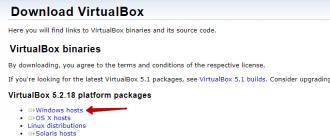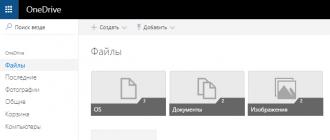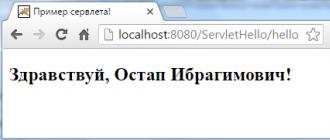Xayrli kun, aziz o'quvchilar, bugun men sizga Windows-dagi fayl turini bir daqiqada qanday o'zgartirishni aytmoqchiman, bu mavzu Windows 10-da fayl assotsiatsiyasi haqidagi oldingi postning davomi deb hisoblanishi mumkin, chunki u uni to'ldiradi. Mening misolimda biz Windows 7, Windows 8.1 kabi operatsion tizimlarni va, albatta, birinchi o'ntalikni ko'rib chiqamiz, hozir u holda. Ishonchim komilki bu ma'lumot Ajam kompyuter foydalanuvchilari uchun juda foydali bo'ladi, ayniqsa sizning kompyuteringiz barcha fayl assotsiatsiyasini o'zgartirgan virus tomonidan hujumga uchragan bo'lsa.
Fayl formati turlari
Keling, avval fayl formatlarining qanday turlari ekanligini tushunib olaylik. Sizning kompyuteringizda o'rnatilgan har bir dastur, qaysi operatsion tizim o'z faylini ochishidan qat'i nazar, mantiqan to'g'ri keladi va boshqa fayllar ham mantiqan. uchinchi tomon dasturlari unga kerak emas, chunki ularning o'z ochuvchilari bor. Bundan kelib chiqadiki, fayllar qandaydir tarzda bir-biridan farq qilishi va ma'lum bir dastur uchun o'zini identifikatsiyalashi kerak. Ular uzoq vaqt o'ylamadilar va ma'lum bir dasturning har bir fayli o'z formati yoki kengaytmasiga ega bo'lishi haqidagi fikrga keldilar. Kengaytma fayl nomining oxiridagi nuqtadan keyin keladigan narsadir.
Fayl formati turiga misollar
Bu erda eng keng tarqalgan fayl formatlari:
- Ovoz > mp3, wav, flac kengaytmalariga ega
- Videolar > avi, mkv, mpeg va boshqalar formatiga ega
- Bajariladigan fayllar > exe, msi formatiga ega
- Arxiv > rar, zip formati
- Matn > doc, docx, txt, pdf va boshqalar.
Bunday toifalar juda ko'p, ularning har biri o'ziga xos fayl kengaytmalarini o'z ichiga oladi, ularning barchasini yuqoridagi uyushmalar haqidagi eslatmada ko'rishingiz mumkin, men sizga o'qishni maslahat beraman. Ba'zida siz fayl formatini tezda o'zgartirishingiz kerak bo'ladi, turli sabablarga ko'ra, oddiy misol, sizda png kengaytmali rasmingiz bor va saytda profilga yuklash uchun avatarlar, masalan, faqat bo'lishi mumkin. jpeg formatida nima qilish kerak, siz, albatta, uni onlayn tarzda o'zgartirishingiz mumkin, lekin har doim ham Internet mavjud emas, shuning uchun biz Windows-dagi fayl turini qanday o'zgartirishni tushunishimiz va tushunishimiz kerak bo'lgan nuqtaga keldik.
Shuni ta'kidlashni istardimki, formatlarni aylantirish uchun siz ikkalasini ham ishlatishingiz kerak onlayn xizmatlar yoki maxsus dasturiy ta'minot, quyida keltirilgan misollar faqat yo'l-yo'riq uchundir
Keling, amaliyotga o'tamiz va Windows 10-da fayl turini qanday o'zgartirishni aniqlaymiz. Aytaylik, men txt kengaytmasini o'zgartirishim kerak, Microsoft oilasining har qanday operatsion tizimida kengaytmalar yashirin va agar siz o'zgartirishingiz kerak bo'lsa, mantiqan to'g'ri keladi. standart vositalar bilan biror narsa, keyin siz funksionallikni yoqishingiz kerak.
Bizga kerak bo'lgan yagona narsa tadqiqotchini ochishdir, buni boshlash tugmachasining o'ng tomonidagi papka belgisini bosish orqali qilishingiz mumkin.

Ko'rish menyusini bosish va Fayl nomi kengaytmalari katagiga belgi qo'yish bizga formatni o'zgartirishga yordam beradi.

Shuni esda tutingki, bu erda siz Windows 10 yashirin fayllarni yoqishingiz mumkin. Biz hamma narsani, txt faylimizni tekshiramiz. Endi uni tanlash va F2 tugmachasini bosish orqali siz formatni kerakli formatga o'zgartirishingiz, txt faylini o'chirishingiz va uni almashtirishingiz mumkin. Haqiqiy holatda, bu foydali bo'lishi mumkin, siz txt formatida qandaydir skript yozasiz, keyin formatni bat yoki cmd ga o'zgartirasiz va u skriptga aylanadi.

Ko'rib turganingizdek, Windows-da fayl formatini o'zgartirish bir, ikki va uchta deyishdan ko'ra qiyinroq emas, lekin bu har doim ishlaydi deb o'ylamang, mp3 olib, uni avi-ga aylantira olmaysiz. , hech qanday mo''jizalar yo'q. Bu usul, masalan, tahrirlashda foydali xostlar fayli Tizimda, sukut bo'yicha kengaytmasi yo'qligi va uni tahrirlash vaqti bo'lganligi sababli, foydalanuvchidan uni allaqachon txt formatida saqlash so'raladi, agar displey yoqilmagan bo'lsa, har doim ham ko'rinmaydi.
Keling, Windows 8-da fayl turini qanday o'zgartirishni batafsil tahlil qilaylik, bu versiya Bir oz kattaroq va butun dunyo bo'ylab unchalik keng tarqalgan emas, mening fikrimcha, u bir vaqtning o'zida behuda rad etilgan, agar u bo'lmaganida o'nlab bo'lar edi, lekin bu haqida emas 🙂 . tomonidan Windows standarti 8.1 tizimda kengaytmalarni ko'rsatmaydi, masalan, menda rasm bor va uning kengaytmasini o'zgartirishim kerak, lekin u sarlavhada ko'rinmaydi.

Buni tuzatish uchun quyidagilarni bajaring, oching windows Explorer(har qanday mahalliy disk mening kompyuterimda). Yuqorida sizda shunday qulay menyu bo'ladi, unda siz Ko'rish yorlig'iga o'tishingiz va ushbu katakchani qo'yishingiz kerak, Fayl nomi kengaytmalari. Ushbu harakat operatsion tizimga formatlarni yoki har qanday fayl kengaytmalarini ko'rsatishni yoqish imkonini beradi.

Keling, faylimizni yana bir bor ko'rib chiqaylik va mana, u name.jpg ichida paydo bo'ldi, bu uning formati.

Endi nima qilishingiz kerak bo'lsa, ikkita variant mavjud, birinchisi - sichqonchaning o'ng tugmachasini bosish va kontekst menyusidan nomni o'zgartirish elementini tanlash, lekin siz allaqachon ilg'or foydalanuvchisiz, shuning uchun agar siz tugmachani bossangiz, hamma narsa xuddi shunday amalga oshirilishini bilasiz. tanlangan faylda F2 tugmachasini bosing. Keyinchalik, siz uni tahrirlash, eski formatni o'chirish va yangisini yozish imkoniyatiga ega bo'lasiz, masalan, png, format o'zgarishini tasdiqlash so'raladigan oynada Ha ni bosing.

Oxirida oldingiz kerakli kengaytma. Ko'rib turganingizdek, sichqonchani bir necha marta bosish. Endi siz Windows 8-da fayl formatini qanday o'zgartirishni bilasiz.
Ko'pincha odamlar menga maqola noto'g'ri ekanligini, u hech narsa kabi ishlamasligini aytishadi. Bu erda shuni ta'kidlamoqchimanki, odamlar hamma narsani oxirigacha o'qimagan va ular mening yozganlarimga e'tibor berishmagan, shekilli, bu har doim ham ishlamaydi va barcha formatlar bilan emas, lekin boshqa hollarda siz maxsus foydalanishingiz kerak. fayllar turini o'zgartirish uchun xizmatlar va konvertorlar.
Hayotdan bir misol keltiraman davlat muassasalari juda tez-tez, hozirgacha, Word 2003 turadi va u .doc formatiga ega va ko'pgina ofislarda MS Office 2013 allaqachon o'rnatilgan bo'lib, sukut bo'yicha Word * .docx fayl turiga ega, u 2003 yilda ishlamaydi, shuning uchun bu erda. yuqorida ko'rsatilgan usul formatlarni osongina o'zgartiradi va siz xohlagan formatni eski ofisiga ega foydalanuvchiga osongina o'tkazasiz.


Shunday qilib, sakkiztasida biz buni tushundik, keling, Windows 7-da fayl turini qanday o'zgartirishni ko'rib chiqaylik, bu erda u biroz boshqacha joyda.
Boshqarish paneli orqali ettita uchun tavsiflangan usul o'n va sakkizta uchun mos keladi
Menda arxiv fayli bor, rar formati bor, windows 7 da fayl kengaytmasini zipga o'zgartirishim kerak, bu ham shunday arxivchi. Odatiy bo'lib, ettitasi ham formatlarni ko'rsatmaydi, shuning uchun unga bu borada yordam kerak, ta'bir joiz bo'lsa, biroz o'zgartiring 🙂.

Siz bilan ikkita usulimiz bor, quyida keltirilgan usullarning har biri Jild parametrlari qo'shimchasini ochishi kerak. Birinchi usul Ishga tushirish > Boshqarish panelini ochishdir.

Ko'rish elementining yuqori o'ng burchagida katta piktogrammalarni tanlang, shundan so'ng biz "Papka parametrlari" belgisini qidiramiz, bu bizga uning imkoniyatlarini beradi. Windows-da fayl turini o'zgartirish.

Bundan tashqari, ushbu usul yordamida "Papka parametrlari" menyusiga kirishingiz mumkin, mening kompyuterimni oching, ko'rib turganingizdek, tepada qo'shimcha tugmalar yo'q.

Biz sehrli Alt tugmachasini bosamiz va natijada siz yashirin menyuni ochasiz. Unda "Asboblar" tugmasini, so'ngra "Papka parametrlari" ni bosing. Qaysi usul sizga eng yoqqanini tanlang.

Ko'rish yorlig'iga o'ting, bu erda ma'lum fayl turlari uchun kengaytmalarni yashirish belgisini olib tashlashingiz kerak. Uni olib tashlash orqali siz Windows-dagi fayl turini o'zgartirishingiz mumkin bo'ladi.

Biz hammamiz arxivimizni tekshiramiz, uni tanlang, F2 tugmasini bosing yoki nomini o'zgartirish uchun o'ng tugmasini bosing va kerakli kengaytmani o'rnating.

(adsbygoogle = window.adsbygoogle || ).push(()); OpenCart 2x-da ular boshqaruv paneli orqali modullarni o'rnatishni joriy qilishdi.
Rus assambleyasida bu "Kengaytmalarni o'rnatish" deb ataladi.
Ko'pchilik modulni o'rnatishda sizga "Noto'g'ri fayl turi" berilganiga duch keldi.
Nazariy jihatdan, administrator paneli orqali *.ocmod.zip modulini yuklagandan so'ng, u kerakli kataloglarga ochilishi va ma'lumotlar bazasiga ma'lumotlarni yozishi kerak. Bunday holda, Modifikatorlar menyusida biz bir xil modifikatorni ko'ramiz. Va agar bo'lmasa, hamma narsa yaxshi bo'lar edi oldindan sozlash FTP va boshqalar.
Ammo bu to'siq emas. Eski uslubda o'rnatish.
1. Biz arxivimizni olamiz, masalan, deyiladi
opencart-2-3-x-feofan.net.ocmod.zip
2. Uni o'ramidan chiqaring va kerakli fayllarni ko'ring: install.xml fayli va yuklash papkasi
Agar install.php va install.sql fayllari mavjud bo'lsa, u holda install.php faylidan kodni bajarish va phpmyadmin orqali install.sql faylini import qilish kerak bo'ladi.
3. Yuklash jildidan saytning ildiziga hamma narsani nusxalash
4. Menyu - Modullar - Kengaytmalarni o'rnatish-ga o'ting va ocmod.xml faylini yuklang.
Fayl kengaytmasi aniq bo'lishi kerak .ocmod.xml, Misol uchun install.ocmod.xml
5. Menyu - Modullar - Modifikatorlarda uning paydo bo'lgan yoki yo'qligini tekshiring.
Uni yoqish uchun ortiqcha belgisini bosing va keyin Yangilash tugmasini bosing. Biz jurnalga eng oxirida qaraymiz, agar hamma narsa yaxshi bo'lsa.
Va oxirida biz olamiz o'rnatilgan kengaytmalar FTP boshqaruv panelini o'rnatmasdan.
Agar kerakli element yoki funksiya ko'rinmasa, jurnalni xatolar uchun tekshiring.
Muqobil modifikatorni sozlash usuli
4. install.xml faylining nomini o'zgartiring, masalan, opencart-2-3-x-export-import.ocmod.xml va uni feofan.net\system\ katalogiga nusxalang.5. Modifikatorlarda yangilash tugmasini bosing. Menyu - Modullar - Modifikatorlar
(qo'lda o'rnatish paytida Modifikatorlar ro'yxatida biz jurnaldan boshqa hech narsani ko'rmaymiz!!, lekin modifikatorlarning o'zlari ma'lumotlar bazasida emas, balki har doim yonida)
Chiqish barcha fayllar .ocmod.zip bilan tugashi kerak
Qoidaga ko'ra, fayl kengaytmasini tahrirlash undagi ma'lumotlarning yozuvlari formatidagi o'zgarishlarni aks ettirishi kerak. Va fayl tuzilishiga bunday aralashuv ko'pincha kengaytmani o'zgartiradigan maxsus ilovalar yordamida amalga oshiriladi. Ammo foydalanuvchi kengaytmani mustaqil ravishda tuzatishi kerak bo'lgan holatlar hali ham kam emas.
Ko'rsatma
PDF va DOC nima ekanligini hamma biladi. Lekin hamma CR2 formatlarini yoki, masalan, BSBni biladimi? CHIP har qanday faylni qanday tanib olish va ochishni ko'rsatib beradi.
Nimani ochdingiz muhim xat, lekin biriktirilgan fayl ochilmaydi: kompyuterda o'rnatilgan dasturlarning hech biri uni boshqara olmaydi. Bunday hujjatlarni ko'rsatish uchun mo'ljallangan dastur uchun uzoq va ehtimol muvaffaqiyatsiz qidiruv bo'ladi. Ammo CHIP yordamga keladi: DVD-ga kiritilgan maslahatlarimiz va yordamchi dasturlarimiz har qanday faylni ochishda yordam berishi kafolatlangan.
Topishmoq: bu nima?
Oddiy vaziyat: do'stingiz sizga fayl yubordi, lekin afsuski, qaysi dastur uni ochishga qodirligini aytishni unutib qo'ydi. Avvalo, Windows bilan bekinmachoq o'ynashni to'xtating: muayyan konfiguratsiyalarda operatsion tizim hatto fayl kengaytmasini ham ko'rsatmaydi, bu esa tahlilni yanada qiyinlashtiradi. Explorer-ni oching (buning uchun "etti" da "Alt" tugmachasini bosib yuqori menyuni faollashtirishingiz kerak) va "Asboblar | Jild parametrlari (Papka parametrlari) | Ko'rinish". "Ma'lum fayl turlari uchun kengaytmalarni yashirish" opsiyasi oldidagi katakchani olib tashlang. Endi noma'lum hujjatga qayting - uning kengaytmasini File Explorer-da ko'rishingiz kerak. Agar fayl bir vaqtning o'zida ikkita kengaytmaga ega bo'lsa (masalan, picture.jpg.exe), uni darhol o'chirib tashlang: xavfli viruslar o'zlarini shunday yashiradilar.
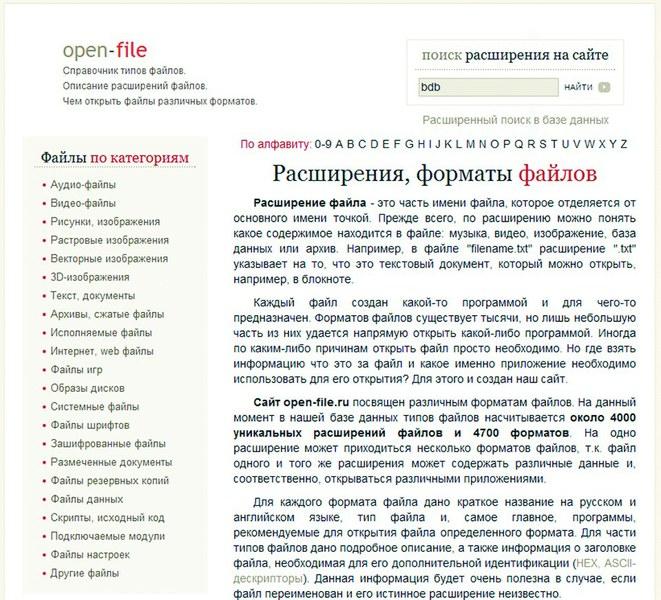
Notanish fayl kengaytmasini www.open-file.ru veb-saytiga kiriting va uni qanday dastur yordamida ochish mumkinligini bilib oling.Agar fayl formati sizga notanish bo'lsa, www.open-file.ru veb-sahifasiga o'ting. Qidiruv satriga kerakli kengaytmani kiriting va "Topish" tugmasini bosing. Ushbu faylni qaysi dastur ochishi mumkinligi haqida ma'lumot olasiz. Biroq bu xizmat talab qilinadigan dasturning o'ziga xos versiyasini ko'rsatmaydi va bu ma'lumot ba'zan juda muhim: masalan, Office 2003 da DOC faylini ochganda, formatlash va boshqa ma'lumotlar yo'qolishi mumkin. Eng qiyin holatlarda siz hujjatlarni faqat ular yaratilgan versiyalardagi dasturlarda ochishingiz mumkin. Muammolarni oldini olish uchun Word hujjati, Explorer-da, ustiga o'ng tugmasini bosing va "Xususiyatlar" ni tanlang. "Tafsilotlar" yorlig'ida siz fayl saqlangan dastur versiyasi haqida aniq ma'lumotni topasiz. U erda siz boshqa qiziqarli ma'lumotlarni ham topishingiz mumkin - masalan, muallif, oxirgi o'zgartirish sanasi va yaratishda foydalanilgan andozalar.
Chegaralarni yo'q qilish: har qanday faylni oching
Endi sizda fayl haqida yetarli maʼlumot bor, lekin siz hali ham uni ocholmaysiz, chunki sizda yoʻq kerakli dastur, yoki uning tegishli versiyasi. Kengaytmaga qarab, DVD-dagi to'rt turdagi ilovalardan biri sizga yordam beradi: tomoshabinlar tasvirlarni ko'rish uchun ishlatiladi, analizatorlar Qo'shimcha ma'lumot fayl haqida universal dasturlar har qanday hujjatni ko'rsatadi va konvertorlar hatto ushbu fayllarni tahrirlash imkonini beradi.
Tomoshabinlar.
bilan yaratilgan fayllar uchun Ofis paketi, Microsoft turli xil tomoshabinlarni taklif qiladi. Misol uchun, Excel Viewer yordam dasturi, agar sizda tegishli elektron jadval bo'lmasa ham, XLS kengaytmali jadvallarni ochishga imkon beradi.
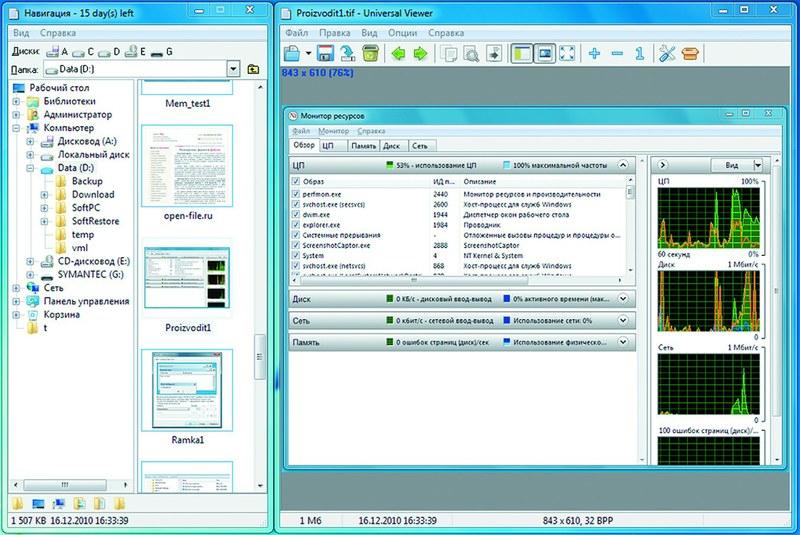
Bepul dastur Universal Viewer hujjatlar, tasvirlar, videolar, ma'lumotlar bazasi yozuvlari va boshqalarni ochishi mumkin, siz Universal Viewer bilan ko'rishingiz mumkin bo'lgan boshqa fayllarni (www.uvviewsoft.com saytida yuklab olish mumkin).
Ushbu dastur 130 dan ortiq fayl turlarini, jumladan barcha keng tarqalgan tasvir formatlarini, shuningdek, PDF va videolarni taniydi. Yordamchi dasturni ishga tushirgandan so'ng, "Navigatsiya" panelini faollashtiring yuqori menyu« Ko'rish | Interfeys | Navigatsiya panelini ko'rsatish. Keyin muammoli faylingizni toping va oldindan ko'rish maydonida ustiga bosing. Agar Universal Viewer ushbu kengaytma bilan tanish bo'lsa, hujjat yoki rasm o'ng tomonda ko'rsatiladi. Agar u haqida bo'lsa tizim fayllari, yorliqlar yoki shunga o'xshash biror narsa bo'lsa, siz faylning hex kodini ko'rasiz. Tajribali foydalanuvchilar shu tarzda havolalar sarlavhasini tekshirishlari va hujjatning troyan ekanligini tekshirishlari mumkin.
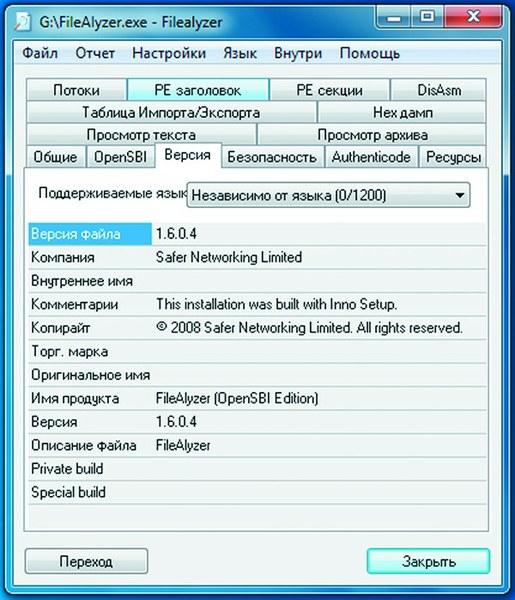
FileAlyzer, asosiy ma'lumotlarga qo'shimcha ravishda, xavfsizlik sozlamalari, hex fayllari va ADS oqimlari Analizatorlarini ko'rsatadi.
Agar Universal Viewer faylni ko'rsata olmasa, siz konteyner formati bilan shug'ullanayotgan bo'lishingiz mumkin. Ushbu guruh ZIP yoki ARC kabi paketchilar tomonidan ishlatiladigan arxiv fayllarini, shuningdek, video formatlarini (MKV) o'z ichiga oladi.
Agar sizda FileAlyzer o'rnatilgan bo'lsa, noma'lum hujjatni o'ng tugmasini bosing va tanlang kontekst menyusi"FileAlyzer bilan faylni tahlil qilish" qatori.
Natijada siz fayl haqida turli ma'lumotlarga ega bo'lasiz va ba'zi hollarda bu yordam dasturi oldindan ko'rish funktsiyasini ham taklif qiladi.
Agar bu ma'lumot sizga yordam bermasa, www.openwith.org saytida yuklab olish mumkin bo'lgan Openwith dasturidan foydalaning. Bu erda siz onlayn tahlilni ham o'tkazishingiz mumkin. Kengaytmani kiritgandan so'ng (yoki ni bosing noma'lum fayl) sizga kerakli hujjatni ochish imkoniyatiga ega bo'lgan bepul dasturga havola taqdim etiladi.
Stansiya vagonlari. Ko'pincha, muammolar multimedia formatlarini ochishda yuzaga keladi va ko'plab turli kodeklarning mavjudligi bilan bog'liq. Agar kerakli narsani qidirib vaqtni behuda sarflashni xohlamasangiz, shunchaki foydalaning universal dasturlar- masalan, VLC media pleer(DVD-da mavjud). Ushbu pleer kompyuter resurslarini talab qilmaydi va barcha mumkin bo'lgan audio va video formatlarini qo'llab-quvvatlaydi.
bo'lsa grafik fayllar deyarli bir xil universal vosita IrfanView bepul dasturidir. Ushbu ixcham tasvirni ko'rish dasturi deyarli barcha formatlarni boshqaradi - ularni ko'rsatadi va o'zgartiradi. Bizning DVD va www.irfanview.com saytimizda siz buning uchun juda ko'p plaginlarni topasiz. IrfanView-ni o'rnatganingizdan so'ng, siz PCX, LDF va ECW kabi noyob formatlarni ham umumiy JPEG va PNG formatlariga o'zgartira olasiz.
Java yordam dasturlari xuddi shunday ishlaydi. Ular turli xil chiziqlar orasidagi chiziqlarni xiralashtiradilar operatsion tizimlar va platformalar. Ko'pincha dastur uyali telefonlar, kompyuterlar yoki kompyuterlarda ishlashi muhim emas o'yin konsollari. Windows kompyuterlarida Java bilan, hatto paketlardan ham Linux dunyolari va Apple. Yagona shart - Java Runtime Environment kompyuterda o'rnatilgan bo'lishi kerak (uni www.java.com saytidan bepul yuklab olishingiz mumkin).
Shunda siz juda ko'p imkoniyatlardan bepul foydalanishingiz mumkin turli dasturlar ko'pincha fayllarni moslashtirishga yordam beradigan platformadan mustaqil fayllar mobil telefonlar yoki smartfonlar va kerakli formatga aylantirish.

Bepul FLV Converter YouTube Flash Videokliplarini yanada keng tarqalgan video formatlarga aylantiradi. Agar fayl hali ham ochilmasa, uni o'zgartiring. Ozod bepul dastur FLV Converter yuklab olinganlarni o'zgartira oladi YouTube video FLV kengaytmasi bilan umumiy va qulayroq formatga - masalan, AVI. Bu filmni o'ynaydi mashhur dasturlar, shu jumladan Windows Media futbolchi.
Video formatlari bo'lsa, yaxshi yordamchi bo'ladi bepul yordam dasturi Super 2010, uni www.erightsoft.com saytidan yuklab olish mumkin. U deyarli barcha video va audio fayllarni samarali o'zgartiradi, shuningdek, kerakli kodlash imkoniyatlari va kerakli kengaytma bilan iPhone, Nintendo DS yoki PlayStation 3 kabi qurilmalarga filmlarni tezda eksport qilish imkonini beradi.
Bugungi kunda deyarli har qanday format uchun konvertorlar mavjud. Agar siz darhol mos dasturni topa olmasangiz, Google-ga kiring, masalan, "jpg eps-ni aylantirish" so'rovini kiriting (albatta, kengaytmalarni sizga kerak bo'lganlar bilan almashtiring). Bizning holatda, qidiruv tizimi jpeg2eps (rses.anu.edu.au) deb nomlangan avstraliyalik saytni qaytardi va bunday fayllarni bir zumda o'zgartirishni taklif qildi.
Ishonchsiz foydalanuvchilar hatto fayllarni aylantirish uchun yordamchi dasturni kompyuterlariga o'rnatishlari shart emas. Buni www.media-convert.com kabi saytlarda qilish mumkin. Hujjatni yuklash va uni qanday formatga aylantirish kerakligini aniqlash kifoya.
Manzilingizni qoldiring Elektron pochta Shunday qilib, xizmat sizga aylantirilgan faylni yuborishi mumkin. Ushbu xizmat mutlaqo bepul - siz faqat reklama ko'rishga chidashingiz kerak. Xizmat birinchi navbatda tez o'zgartirilishi kerak bo'lgan kichik hujjatlar uchun mo'ljallangan. Og'ir fayllar, masalan, filmlar bo'lsa, kompyuterda o'rnatilgan dasturdan foydalanish hali ham yaxshiroqdir. Bundan tashqari, masalan, muhim hujjatlar bilan onlayn konvertorga ishonmang ish yozishmalar, chunki bu ma'lumotni boshqa kim olishini hech kim bilmaydi.
Fayllarni to'g'ri ilovalar bilan bog'lash

Explorer-ning kontekst menyusida Windows 7-da istalgan fayl turining assotsiatsiyasini qo'lda qayta belgilashingiz mumkin.Hujjatni ikki marta bosish har doim ham ochilmaydi. kerakli dastur. Agarda Windows fayllari dasturlarga noto'g'ri tayinlangan bo'lsa, pochta orqali sodir bo'lishi mumkin Thunderbird mijozi Flash filmni o'ynata boshlaydi va Word tasvir faylini ko'rsatadi. XP versiyasida bu ulanish "Asboblar |." menyusida tartibga solinadi Jild parametrlari | Fayl turlari. Vista-da Explorer-da kerakli faylni sichqonchaning o'ng tugmasi bilan bosishingiz kerak, Xususiyatlar |-ni tanlang Umumiy | Tahrirlash" va dialog oynasida kerakli dasturni belgilang. Fayl endi ushbu dasturga biriktirilgan. Ehtiyot bo'ling: agar siz ushbu havolani yangisini yaratmasdan bekor qilsangiz, fayl ochilmaydi.
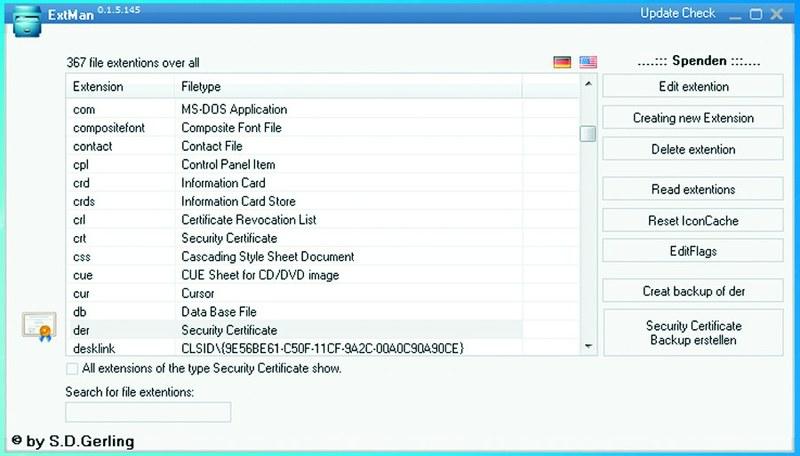
ExtMan fayl mosliklarini ko'rsatadi va ularni tahrirlash imkonini beradi Qo'shimcha yordam bepul ExtMan yordam dasturi (DVDda). Ushbu kichik yordamchi fayllar assotsiatsiyasini boshqaradi, shuning uchun siz operatsion tizim sozlamalariga chuqur kirib borishingiz shart emas.
Dastur o'rnatmasdan ham ishlaydi. ExtMan-ning qo'shimcha afzalligi shundaki, siz barcha munosabatlarni bir qarashda ko'rishingiz va gugurtlarni tezda qayta taqsimlashingiz yoki olib tashlashingiz mumkin.
Ishga tushgandan so'ng, ro'yxatda kerakli kengaytmani toping va "Kengaytmani o'chirish" tugmasini bosing - ulanish o'chiriladi. Agar siz qayta ulanishni istasangiz, "Kengaytmani tahrirlash | ochiq | Tahrirlash" va tegishli dasturga yo'lni toping. Nihoyat, "Saqlash" tugmasini bosing - sizning yangi ulanish tayyor.
Maxsus dasturlar to'plami
Excel ko'rish dasturi.
Jadvallar o'rnatilmagan bo'lsa ham, jadvallarni ko'rsatadi Excel protsessor dan Microsoft paketi idora.
Extman. Ko'rsatadi Windows Vista va 7 XP da mavjud bo'lgan "Fayl turlari" yorlig'i.
FileAlyzer. Windows-ga qaraganda fayl haqida ko'proq ma'lumot beradi.
Bepul FLV konvertori. YouTube videolarini shaxsiy kompyuterlar va smartfonlar uchun umumiy video formatlariga o'zgartiradi.
irfanView. Har xil turdagi tasvirlarni ko'ruvchi.
IrfanView uchun plaginlar. Qo'shimcha formatlarni ko'rish uchun amaliy qo'shimchalar.
PDF-analizator.
PDF-fayllar bilan ishlashga yordam beradi.
Universal tomoshabin. Deyarli barcha formatdagi fayllarni ochadi.
VLC media futbolchi. Multimedia sohasida universal.
so'zni ko'ruvchi.
Ochiladi matnli fayllar hatto ofis to'plamisiz ham.